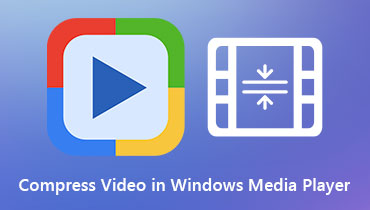Kenali Bagaimana Windows Media Player Mempercepat Videonya
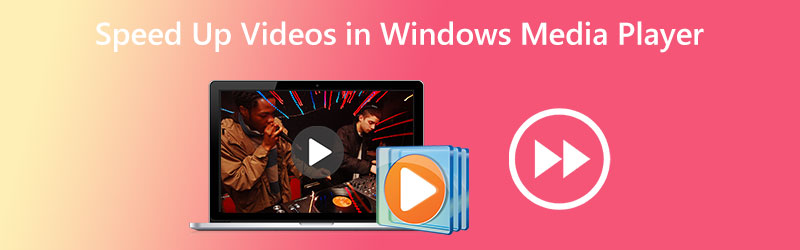
Bagaimana cara mempercepat klip video di Windows Media Player? Saat menggunakan Windows Media Player, kekhawatiran ini terlintas di benak sejumlah besar individu. Alasannya adalah aplikasi ini memiliki opsi untuk menyembunyikan elemen tertentu di layar saat Anda memainkannya. Karena itu, jika Anda tidak terlalu paham tentang teknologi, Anda tidak akan dapat menemukan opsi ini di dalam Windows Media Player. Namun, tidak ada yang perlu dikhawatirkan karena artikel ini akan memberi Anda panduan langkah demi langkah untuk mengubah kecepatan pemutaran di Windows Media Player. Lanjutkan membaca, dan Anda akan melihat bahwa hanya ada tiga tindakan mudah yang terlibat.

Bagian 1: Apakah Windows Media Player Mempercepat Video
Microsoft Windows Media Player adalah pemutar media yang berfungsi penuh dan telah dimuat sebelumnya dengan semua versi Windows. Pemain ini dapat memainkan semua jenis file dan berfungsi penuh. Program ini memungkinkan pengguna untuk menjelajahi foto, memutar musik dari CD atau file musik, dan melihat media video. Pengguna juga dapat memutar musik dari file musik. Windows Media Player mampu membaca dan memutar ulang hampir semua jenis file media yang mungkin Anda temukan di komputer. Itu tidak hanya memutar klip audio dan video, tetapi juga memiliki kemampuan yang memungkinkan pengguna untuk mengubah kecepatan pemutaran file berulang kali. Ini menunjukkan bahwa satu-satunya cara untuk mendapatkan efek yang Anda inginkan di Windows Media Play adalah dengan mempercepat video daripada menerapkannya secara langsung. Karena ini adalah satu-satunya metode untuk mendapatkan hasil yang diinginkan, biasakan diri Anda dengan seluk-beluk cara mempercepat pemutaran film dan DVD dengan perangkat lunak, yang akan kita bahas lebih detail di bawah ini.
Langkah 1: Dapatkan Windows Media Player di perangkat Windows Anda, dan pilih Video tab dari daftar opsi di sisi kiri jendela. Ini akan memeriksa semua file video yang telah Anda simpan di komputer Anda dan menemukan masing-masing file. Pertama-tama Anda akan melihat daftar video di antarmuka pengguna utama. Dari daftar ini, Anda dapat memilih film yang ingin Anda tonton.
Langkah 2: Anda dapat membuka film dengan mengklik kanan di atasnya, atau Anda dapat mengklik Bermain tombol di bagian tengah bawah antarmuka pengguna. Selain itu, ini memungkinkan Anda untuk mempercepat banyak video secara bersamaan di Windows Media Player dengan menggunakan daftar putar.
Langkah 3: Klik kanan video yang ingin Anda tingkatkan, lalu pilih Peningkatan pilihan dari menu yang muncul ketika Anda pergi ke jendela bermain.
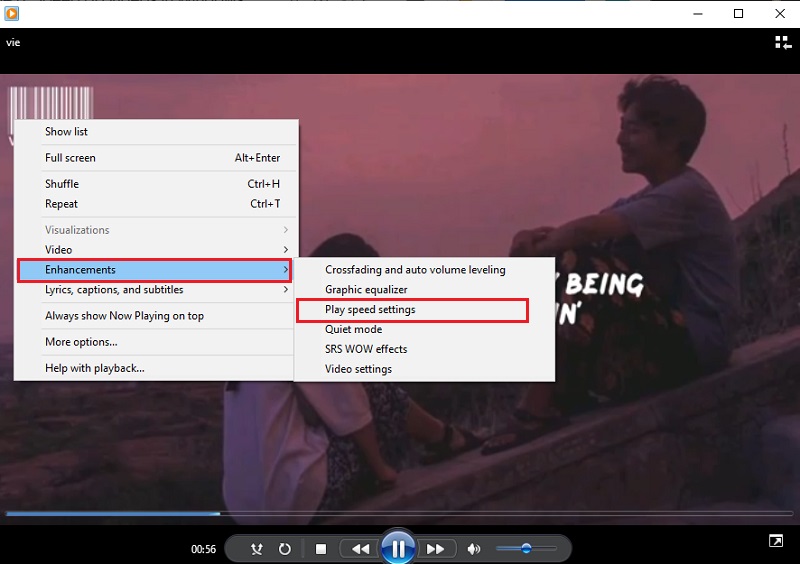
Untuk mengubah kecepatan pemutaran film, pilih Bermain opsi pengaturan kecepatan. Pindahkan bilah penggeser ke kanan untuk mempercepat kecepatan film di Windows Media Player. Selain itu, ia menawarkan beberapa pengaturan, seperti Lambat, Normal, dan Cepat, yang masing-masing meningkat
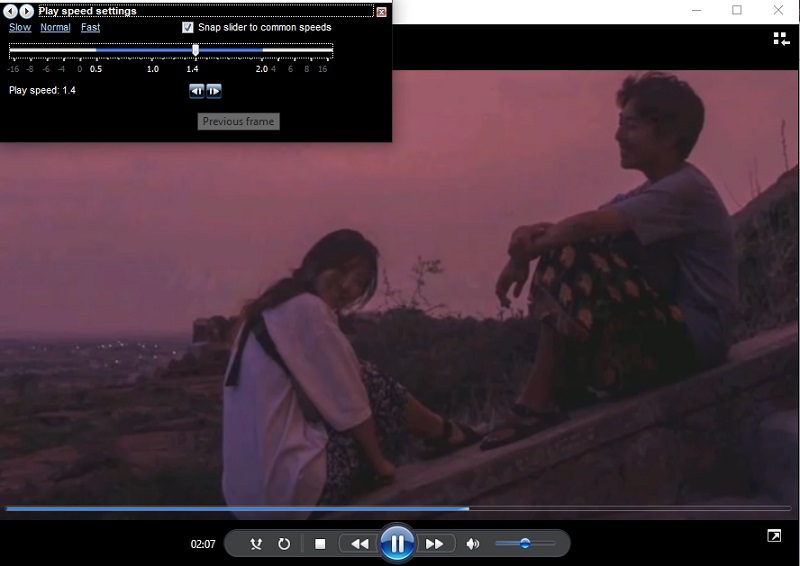
Bagian 2. Cara Mengubah Kecepatan Video Secara Permanen
Pengonversi Video Vidmore adalah pengatur kecepatan video lengkap yang harus Anda gunakan saat Anda perlu mempercepat film. Anda dapat melakukannya dengan menerapkan efek percepatan daripada memutar film lagi dengan kecepatan tinggi. Ini menawarkan tingkat kecepatan mulai dari 0.25% hingga 8% dari kecepatan aslinya. Mengubah pengaturan video dan audio secara permanen di Windows Media Player adalah opsi yang berbeda dari mempercepat video di program itu. Karena itu, program ini akan sangat membantu Anda jika Anda ingin memutar video dengan kecepatan berbeda tanpa harus mengaturnya lagi dari awal.
Anda juga dapat mengubah kecepatan bingkai video tanpa mengganggu keteraturan atau kualitasnya. Sebelum mengekspor film, Anda juga dapat menggunakan pengontrol kecepatan video ini untuk mengubah format video, mengeditnya, memotongnya, atau memangkasnya. Semua opsi pengeditan dan pemangkasan ini tersedia sebelum Anda mengekspor video. Ini akan menyediakan Anda dengan manual yang akan membantu Anda dalam mencari tahu bagaimana memanfaatkannya.
Langkah 1: Ketika Anda telah mengunduh Vidmore Video Converter ke Mac atau PC Anda, Anda dapat menginstalnya dan segera mulai menggunakannya. Fase berikutnya memungkinkan perangkat lunak berfungsi dengan benar.
Jika Anda ingin mengakses Toolbox, pilih dari menu utama. Saat Anda siap untuk memperlambat film Anda, pilih Pengontrol Kecepatan Video dan tekan tombol +.

Langkah 2: Setelah itu, Anda dapat memilih kecepatan yang diinginkan. Demonstrasi langsung dari efek yang dimaksud akan ditampilkan di layar utama tepat sebelum Anda diberi pilihan untuk mengekspornya. Anda dapat menyesuaikannya kapan saja dengan tingkat kecepatan untuk memastikan bahwa itu memenuhi kebutuhan Anda.
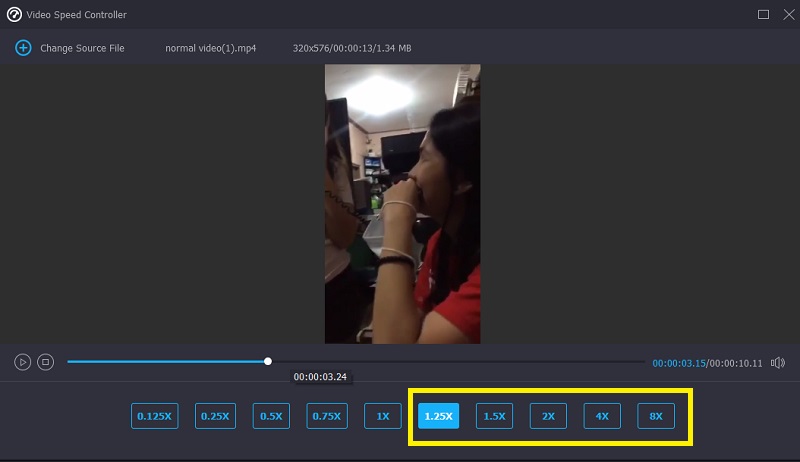
Langkah 3: Setelah menyelesaikan pembuatan film, Anda akan diminta untuk memilih opsi output yang ingin Anda gunakan untuk video. Setelah itu, pilih direktori yang ingin Anda gunakan sebagai lokasi penyimpanan. Setelah Anda menentukan pilihan, Anda dapat mengklik baik simbol untuk menyimpan perubahan pada preferensi.
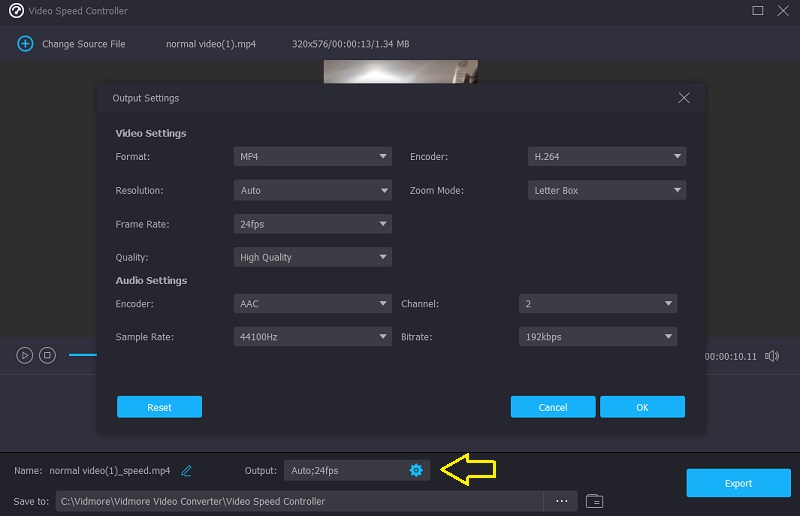
Pilih video yang ingin Anda simpan, lalu pilih Ekspor pilihan dari menu drop-down.
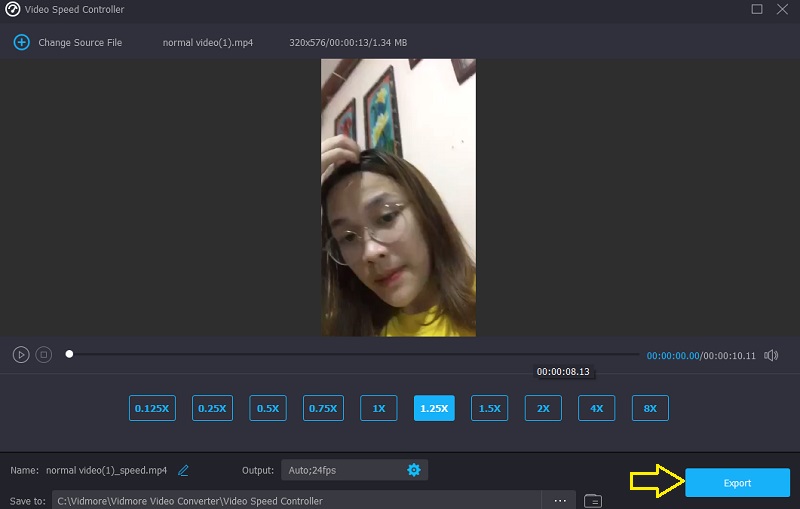
Bagian 3. FAQ Tentang Mempercepat Video di Windows Media Player
Bagaimana cara memperbaiki Windows Media Player untuk mengubah kecepatan pemutaran?
Luncurkan panel kontrol, pilih menu drop-down View By, dan pilih opsi Large Icons untuk melihat semua kemampuan yang tersedia. Untuk masuk ke Perpustakaan Windows Media Player, pilih Lihat semua dari menu Pemecahan Masalah setelah mengklik opsi yang mengatakan Pemecahan Masalah. Setelah itu, pilih opsi Apply this Fix untuk membuat film di WMP berjalan lebih cepat.
Pemutar media Mac mana yang memungkinkan Anda menyesuaikan kecepatan pemutaran video?
QuickTime Player adalah pilihan terbaik jika Anda memerlukan pemutar media untuk Mac Anda yang memungkinkan Anda meningkatkan kecepatan pemutaran.
Apakah Windows Media Player kompatibel dengan pengeditan video?
Windows Media Player dikembangkan untuk bekerja hanya pada perangkat sistem operasi Windows. Dimungkinkan untuk memotong atau mengubah bagian dari file media langsung di dalam Windows Media Player. Itu tidak datang dengan alat pengeditan tambahan selain itu.
Kesimpulan
Windows Media Player dapat mempercepat video dan klip audio hanya jika Anda tahu cara mengoperasikan pengaturan tersembunyi. Dan itu membawa kita ke tujuan utama dari bagian ini, yaitu untuk menginstruksikan Anda tentang cara mengubah kecepatan pemutaran video di Windows Media Player. Vidmore Video Converter adalah bagian penting dari perangkat lunak, jika Anda mencari alat pengeditan yang lebih mudah digunakan.